网页字体变大了怎么还原 电脑网页字体变大了怎么变回来
我们在浏览网页的时候,可能偶尔会遇到各种问题,比如有不少小伙伴在用浏览器浏览网页时,遇到网页字体突然变大了,很多人觉得这样看着不舒服,不知道网页字体变大了怎么还原呢?其实方法也不难,可以随小编一起来看看电脑网页字体变大了的变回来方法吧。
具体方法如下:
一、Firefox火狐浏览器
1、我们先将火狐浏览器网页字体给放大或放小,按键盘上的Ctrl与“+”号进行网页字体的放大,或者直接按键盘上的Ctrl与“-”号进行网页字体的放小。
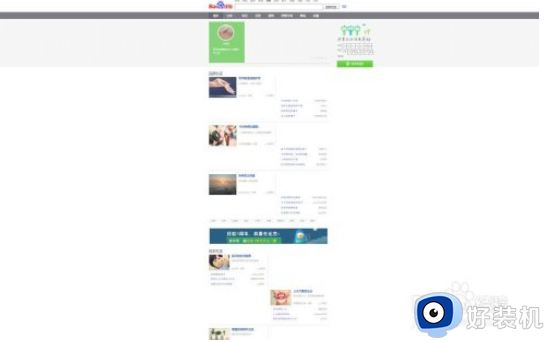
2、然后,我们进行恢复,我们将光标放到工具栏上,右击,在弹出来的列表中选择“菜单栏(M)”,将显示菜单栏,如果菜单栏已经显示当然不需要操作了。
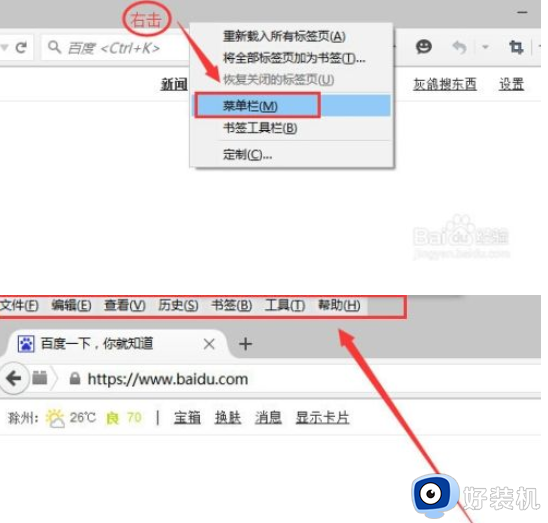
3、然后,点击菜单栏上的“查看(V)”菜单,再选择“缩放(Z)”,再点击“重置(R)”按钮。这样网页也恢复到默认状态。当然,也可以按快捷键Ctrl+0。
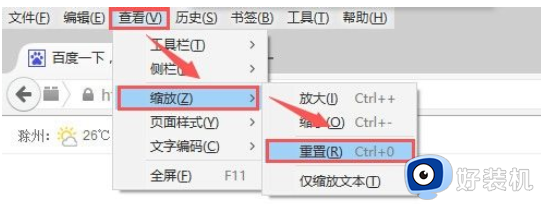
二、Chrome谷歌浏览器
首先,打开Chrome谷歌浏览器,同样按Ctrl与“+”号进行网页字体的放大,或者直接按键盘上的Ctrl与“-”号进行网页字体的放小。
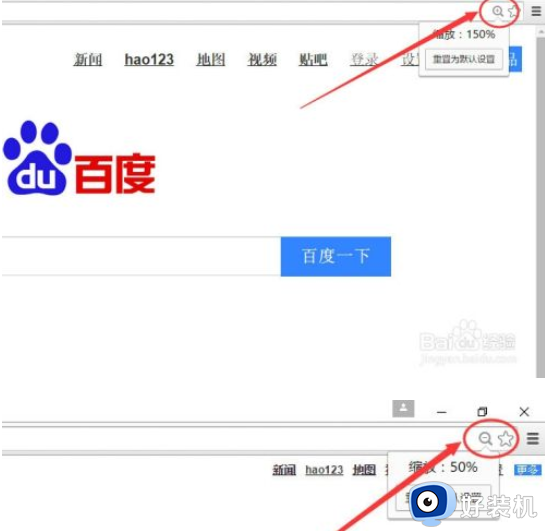
5、你会发现,点击Chrome谷歌浏览器右上角“放大镜”图标。会弹出一个标签,点击上面的“重置为默认设置”即可把浏览器网页恢复到默认状态,也可以按快捷键Ctrl+0。
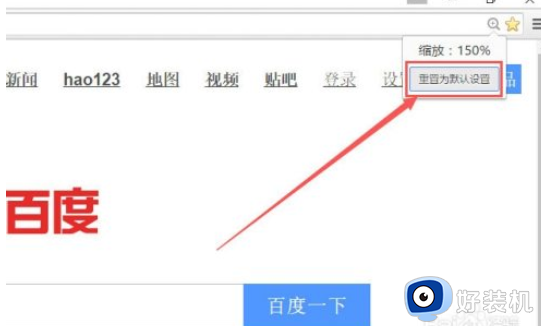
三、IE谷歌浏览器
1、首先,打开IE浏览器,右击工具栏,在弹出来的列表,选中“菜单栏(E)”,然后浏览器上将出现菜单栏。
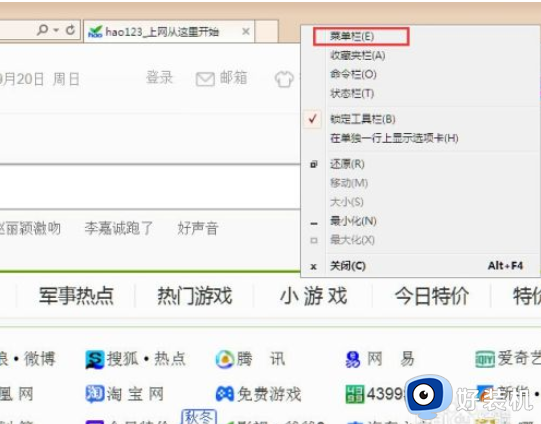
2、然后,点击菜单栏上的“查看(V)”,在下拉列表中选择“缩放(Z)”,然后选中100%,也可以按快捷键Ctrl+0。
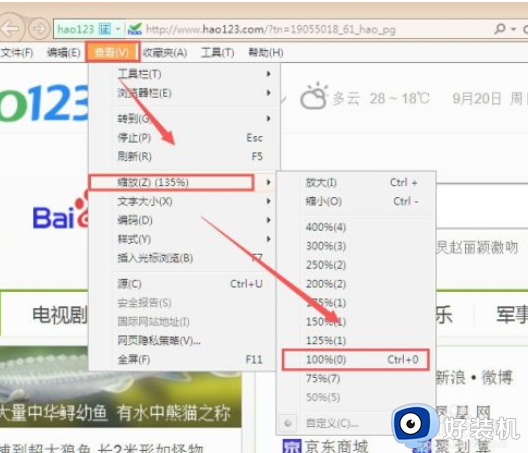
通过以上方法操作之后,就会发现网页字体变回正常大小了,大家也可以根据自己的喜好来调整字体大小。
网页字体变大了怎么还原 电脑网页字体变大了怎么变回来相关教程
- wps文字目录和页码变成显示代码怎么回事 wps文字目录页码变成了乱码如何解决
- 网页字体大小怎么改 如何更改网页显示字体的大小
- 输入法变成繁体字了怎么改回来 电脑输入法变成繁体字怎么办快捷键
- 电脑网页文字发生重叠怎么回事 电脑网页文字发生重叠如何解决
- 电脑字体变大了怎么恢复 电脑字体变大如何调整回来
- 网页文字重叠在一起怎么回事 网页文字重叠看不清楚的解决方法
- 电脑打字突然变成繁体字了怎么办 电脑打字变成了繁体字如何解决
- qq浏览器网页字体大小怎么改 qq浏览器网页字体大小设置方法
- windows输入法突然变成繁体怎么办 windows输入法变成繁体字了怎么改回来
- wps怎样使打字范围变大 怎样使wps的打字范围变大
- 电脑无法播放mp4视频怎么办 电脑播放不了mp4格式视频如何解决
- 电脑文件如何彻底删除干净 电脑怎样彻底删除文件
- 电脑文件如何传到手机上面 怎么将电脑上的文件传到手机
- 电脑嗡嗡响声音很大怎么办 音箱电流声怎么消除嗡嗡声
- 电脑我的世界怎么下载?我的世界电脑版下载教程
- 电脑无法打开网页但是网络能用怎么回事 电脑有网但是打不开网页如何解决
热门推荐
电脑常见问题推荐
- 1 b660支持多少内存频率 b660主板支持内存频率多少
- 2 alt+tab不能直接切换怎么办 Alt+Tab不能正常切换窗口如何解决
- 3 vep格式用什么播放器 vep格式视频文件用什么软件打开
- 4 cad2022安装激活教程 cad2022如何安装并激活
- 5 电脑蓝屏无法正常启动怎么恢复?电脑蓝屏不能正常启动如何解决
- 6 nvidia geforce exerience出错怎么办 英伟达geforce experience错误代码如何解决
- 7 电脑为什么会自动安装一些垃圾软件 如何防止电脑自动安装流氓软件
- 8 creo3.0安装教程 creo3.0如何安装
- 9 cad左键选择不是矩形怎么办 CAD选择框不是矩形的解决方法
- 10 spooler服务自动关闭怎么办 Print Spooler服务总是自动停止如何处理
